Inhoud van de verpakking
Content
- 1 Ledpilot box
- 1 stroomkabel
- 1 HDMI kabel
- 1 afstandsbediening
Connections
HDMI
Plug de HDMI-kabel in de achterkant van de Ledpilot box en sluit deze aan op uw monitor. Vergeet niet de HDMI-bron (INPUT) op uw monitor te selecteren.
Voedsel
Plug de stroomkabel in de Ledpilot box, en in een 220/230v stopcontact. Zodra de stroomvoorziening is aangesloten, zal de Ledpilot box automatisch opstarten.
Internet configuratie
De Ledpilot box moet permanent verbonden zijn met het internet. Je kunt het op 2 verschillende manieren aansluiten:
Door Wi-Fi
- Zodra de applicatie Ledpilot is opgestart, gebruikt u de afstandsbediening en drukt u op de "terug"-knop.
- Het box-instellingenmenu wordt weergegeven.
- Gebruik de richtingspijlen op de afstandsbediening om door de menu's te gaan.
- Selecteer "Network & Internet", bevestig door op de "OK" toets van de afstandsbediening te drukken.
- Selecteer het menu "Wi-Fi" en bevestig.
- Selecteer uw Wi-Fi-netwerk en bevestig.
Als uw netwerk beveiligd is met een wachtwoord, moet u dit invoeren in het veld dat op het scherm verschijnt. Gebruik het virtuele toetsenbord en de richtingspijlen op de afstandsbediening. Zorg ervoor dat je wachtwoord hoofdlettergevoelig is. Klik op CONNECT om in te loggen.
Eenmaal verbonden, start uw box opnieuw door op de POWER toets van uw afstandsbediening te drukken.
Per kabel
- Steek de RJ45-kabel in de speler.
- De verbinding wordt automatisch gemaakt.
Opzetten van het virtuele scherm :
- Inloggen op uw Ledpilot account
- Maak een virtueel scherm door te klikken op de knop "Nieuw scherm toevoegen".
- Voer een naam in en valideer 3.Op de schermenpagina vindt u de unieke identificatiecode (UID) die uw virtuele scherm aan uw fysieke scherm koppelt.
Zie onze use-guide voor meer informatie.
Koppel het virtuele scherm aan het fysieke scherm :
Zodra de box is opgestart, vraagt de Ledpilot software u om de naam en UID (unieke identificatie) in te voeren om de link te leggen tussen uw fysieke scherm en uw virtuele scherm.
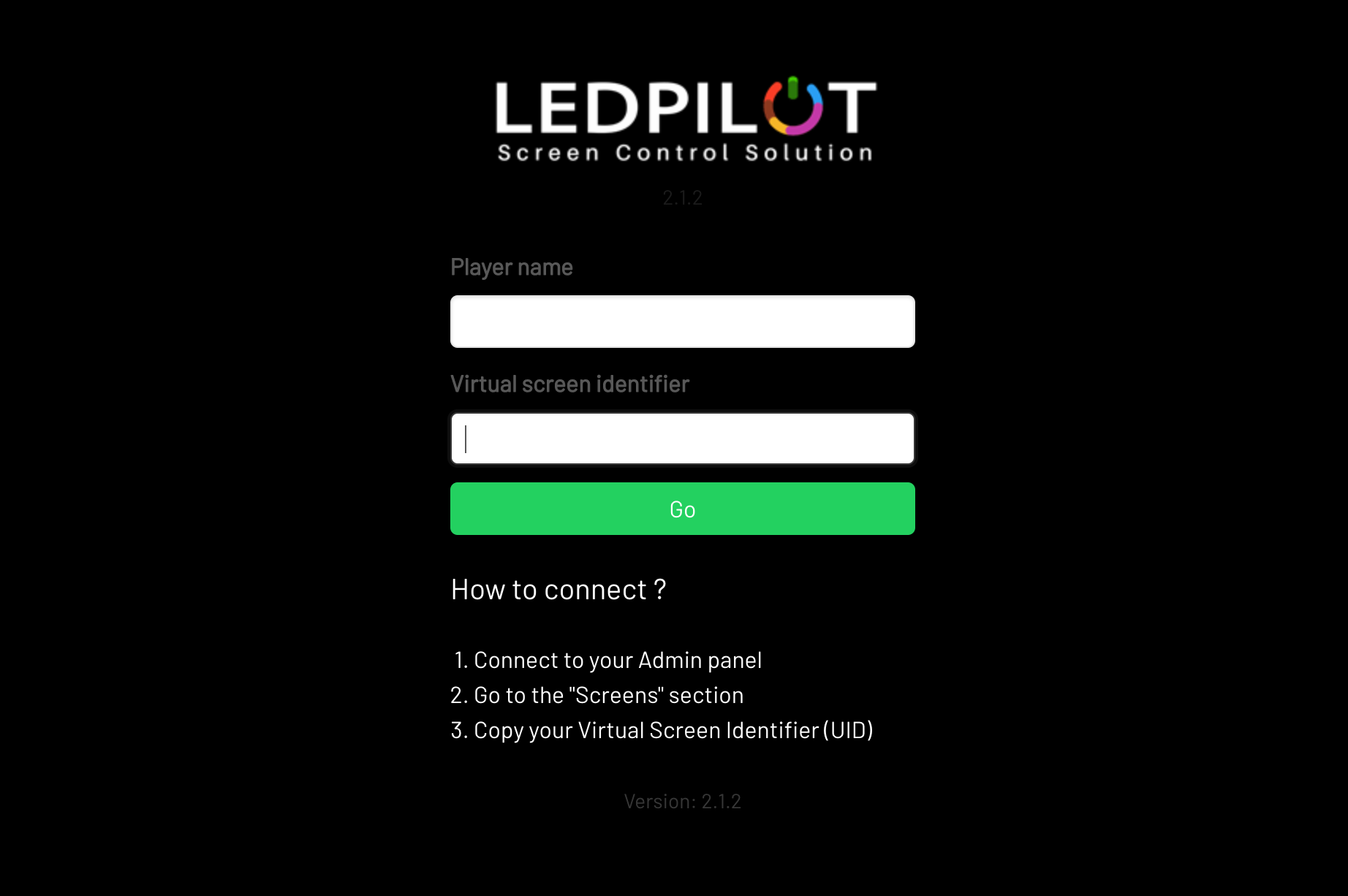
- Voer de naam van uw monitor in (bijv. "Showroom")
- Voer de ID (unieke identificatie) van uw scherm in.
- Valideren
Opmerking: Als uw scherm zwart blijft, controleer dan of :
- Dat u de UID correct heeft ingevoerd
- Inhoud aan uw scherm toewijzen